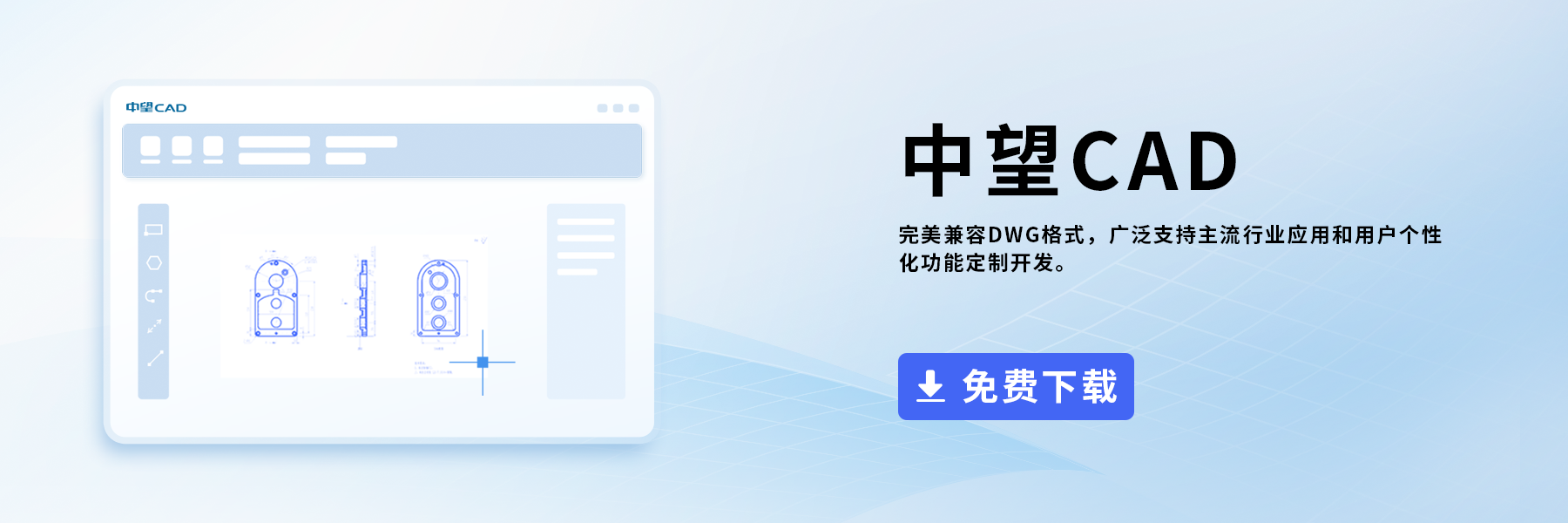CAD文件比较将参图纸中的对象插入到当前图纸中的方法
CAD文件比较将参图纸中的对象插入到当前图纸中的方法
问题描述:
在日常工作中,面对CAD文件的修改与版本更迭,我们常需识别两份图纸间的细微差别与变动。为此,CAD软件的文件比较功能显得尤为重要,它专为捕捉设计变更、管理版本差异及促进团队协作而设计,确保了设计成果的一致性和高质量。用户借助此功能,可轻松执行元素、几何形状及尺寸等多方面的对比,直观把握文件间的不同,从而作出精准决策。
若想进一步提升图纸修订的效率,一个实用的技巧是将参考图纸中的特定对象直接整合到当前工作图纸中。实现这一操作的方法如下:
1.启动CAD软件,点击菜单栏中的【扩展工具】-【定制工具】-【文件比较】(或直接使用快捷键【FCMP】),随后选取待比较的两份图纸,系统即会展示比对结果。
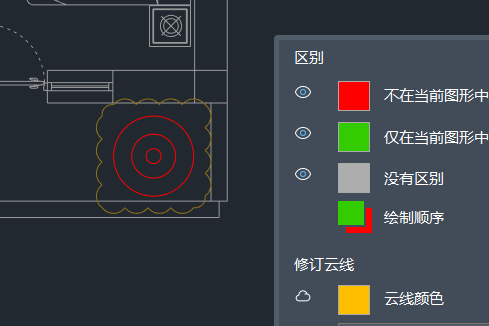
2.接着,在文件比较工具栏上寻找并点击“输入对象”按钮,随后使用鼠标框选出你希望从参考图纸中转移到当前图纸的对象。
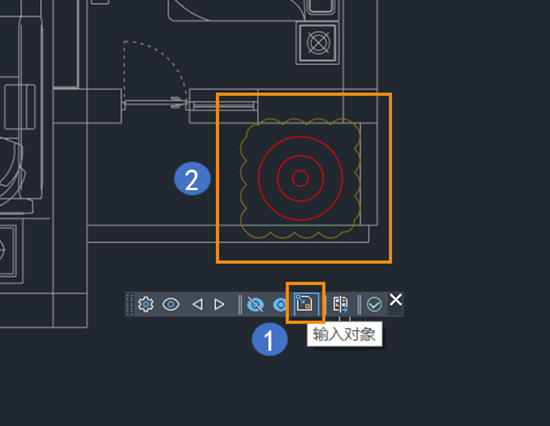
3.完成选择后,简单敲击空格键或回车键确认,此时,原先在参考图纸中以红色标注的对象将自动融入当前图纸,颜色恢复正常,表示已成功插入。这一流程有效简化了图纸间的信息整合过程,提高了工作效率。
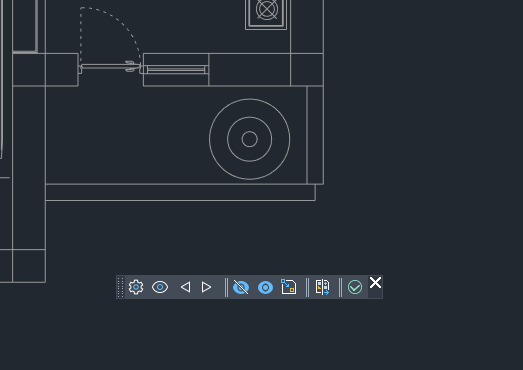
根据上述的步骤讲解进行操作,相信大家很快就能掌握CAD文件比较将参图纸中的对象插入到当前图纸中的方法,从而达到提高设计效率的目的。以上就是本篇文章的全部内容啦,希望对大家有所帮助,欢迎下载中望CAD。
推荐阅读:国产CAD
推荐阅读:正版CAD